
Odesílání e‑mailů v Mailu na Macu
Můžete odesílat e‑maily, uložit je na později jako koncepty nebo také naplánovat jejich pozdější odeslání.
Před odesláním e‑mailu je nutné v aplikaci Mail přidat alespoň jeden e-mailový účet.
Odesílání e-mailů
Na Macu přejděte do aplikace Mail
 .
.Klikněte na
 na panelu nástrojů aplikace Mail.
na panelu nástrojů aplikace Mail.Do pole Komu zadejte e‑mailovou adresu, na kterou chcete e‑mail odeslat.
E‑mail můžete odeslat celé skupině e‑mailových adres z aplikace Kontakty a můžete také skrýt e‑mailovou adresu všech příjemců kvůli ochraně jejich soukromí. Viz Odesílání e‑mailů skupinám v Mailu.
Do pole Předmět zadejte předmět e‑mailu.
Do pole Zpráva (pod předmětem) napište zprávu.
Text e‑mailu můžete naformátovat a spolu s ním poslat fotky a další soubory jako přílohy.
Klikněte na
 .
.
Uložení konceptu
Na Macu přejděte do aplikace Mail
 .
.Otevřete zprávu, kterou chcete uložit, a pak vyberte Soubor > Uložit.
Můžete také okno zprávy jednoduše zavřít; v dialogovém okně, které se zobrazí, pak klikněte na Uložit.
Až se budete chtít vrátit k rozepsanému konceptu, najdete ho ve schránce Koncepty (na panelu Oblíbené nebo na bočním panelu Mailu).
V případě účtů Exchange a IMAP se koncepty ukládají na poštovní server v Mailu (pokud na Macu nevyberete schránku v nastavení Chování schránek). Jakmile proběhne nejbližší synchronizace Mailu s poštovním serverem, budete mít své koncepty k dispozici všude, kde s daným účtem pracujete. Chcete‑li koncepty synchronizovat ihned, použijte příkaz Schránka > Synchronizovat > [účet].
Pokud používáte funkci Handoff, můžete při psaní zpráv přecházet mezi svým Macem a dalšími zařízeními. Chcete‑li otevřít rozepsanou zprávu přenesenou do vašeho Macu, klikněte na ikonu Pošta služby Handoff, která se zobrazuje na levé straně Docku.
Naplánování odeslání e‑mailu
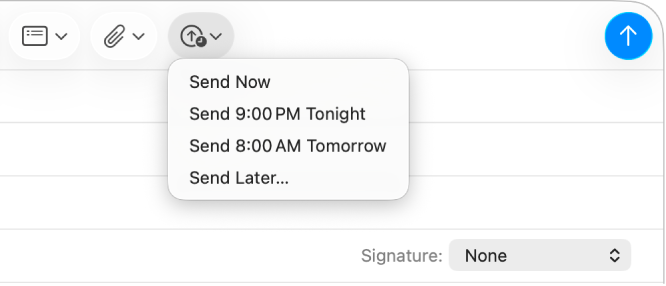
Na Macu přejděte do aplikace Mail
 .
.Proveďte některou z následujících akcí:
Naplánování odeslání e‑mailu: Klikněte na
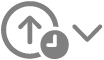 a pak vyberte čas; případně zvolte Odeslat později a nastavte datum a čas.
a pak vyberte čas; případně zvolte Odeslat později a nastavte datum a čas.E‑mail se zobrazí na bočním panelu Mailu ve schránce „Odeslat později“.
Změna naplánovaného času pro odeslání e‑mailu: Dvakrát klikněte na e‑mail ve schránce Odeslat později a potom v pravém horním rohu klikněte na tlačítko Upravit.
Zrušení odeslání naplánovaného e‑mailu: Vyberte e‑mail ve schránce Odeslat později a potom klikněte na
 .
.
Použití psacích nástrojů k souhrnům, korekturám a úpravám e-mailů
S Apple Intelligence* můžete psací nástroje použít k vytvoření souhrnu vybraného textu jediným kliknutím, ke korektuře textu a vytvoření různých verzí téhož textu, abyste si mohli vybrat správné formulace a vyznění. Viz Použití psacích nástrojů s Apple Intelligence.